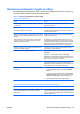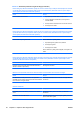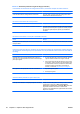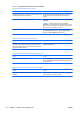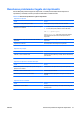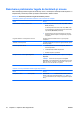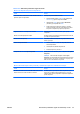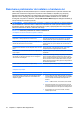Troubleshooting Guide
Rezolvarea problemelor legate de afişaj
Dacă întâmpinaţi probleme legate de afişaj, consultaţi documentaţia livrată împreună cu monitorul şi
examinaţi cauzele şi soluţiile uzuale listate în tabelul următor.
Tabelul 2-6 Rezolvarea problemelor legate de afişaj
Ecran gol (fără semnal video).
Cauză Soluţie
Monitorul nu este pornit, iar indicatorul luminos al monitorului
nu este aprins.
Porniţi monitorul şi verificaţi dacă indicatorul luminos al
monitorului este aprins.
Monitor defect. Încercaţi un alt monitor.
Conexiunile cablurilor nu sunt corecte. Verificaţi conexiunea prin cablu de la monitor la computer şi
cea până la priza electrică.
Este posibil să aveţi instalat un program utilitar pentru golirea
ecranului sau să fie activate caracteristicile de economisire a
energiei.
Apăsaţi orice tastă sau faceţi clic cu mouse-ul şi, dacă este
stabilită, introduceţi parola.
Memoria ROM a sistemului este coruptă; sistemul este în
modul de recuperare de urgenţă a blocului de încărcare
(indicat prin opt semnale sonore).
Actualizaţi din nou memoria ROM a sistemului cu cea mai
recentă imagine BIOS.Pentru mai multe informaţii, consultaţi
secţiunea „Boot Block Emergency Recovery Mode” (Modul de
recuperare de urgenţă a blocului de încărcare) din Desktop
Management Guide (Ghid de gestionare a computerului).
Utilizaţi un monitor cu sincronizare fixă, iar acesta nu se va
sincroniza la rezoluţia selectată.
Verificaţi dacă monitorul acceptă aceeaşi rată de scanare
orizontală ca şi rezoluţia selectată.
Computerul este în modul oprire temporară. Apăsaţi butonul de alimentare pentru a ieşi din modul oprire
temporară.
ATENŢIE: Când încercaţi să ieşiţi din modul oprire
temporară, nu ţineţi apăsat butonul de alimentare mai mult de
patru secunde. În caz contrar, computerul se va opri şi orice
date care nu au fost salvate se vor pierde.
Cablul monitorului nu este conectat în conectorul corect. Dacă sistemul computerului are atât un conector pentru placă
grafică integrată cât şi un conector pentru placă grafică
suplimentară, conectaţi cablul monitorului în conectorul pentru
placa grafică, din partea din spate a computerului.
Setările din computer aferente monitorului nu sunt compatibile
cu monitorul.
1. În panoul de control din Windows XP, faceţi dublu clic pe
pictograma Display (Afişare) şi selectaţi fila Settings
(Setări).
În panoul de control din Windows Vista, la Appearance
and Personalization (Aspect şi personalizare), selectaţi
Adjust screen resolution (Ajustare rezoluţie ecran).
2. Utilizaţi reglajul glisant pentru a reseta rezoluţia.
Imposibil de activat placa grafică integrată după instalarea unei plăci grafice PCI Express.
Cauză Soluţie
La sistemele cu placă grafică integrată Intel, nu se poate activa
placa grafică integrată după ce s-a instalat o placă PCI
Express x16.
Placa grafică integrată se poate activa în programul Computer
Setup dacă este instalată o placă grafică PCI sau PCI Express
x1, dar nu poate fi activată dacă există o placă grafică în slotul
plăcii PCI Express x16.
ROWW Rezolvarea problemelor legate de afişaj 25